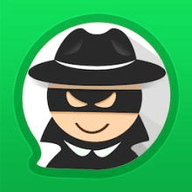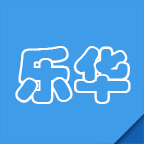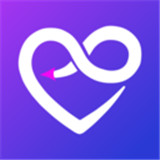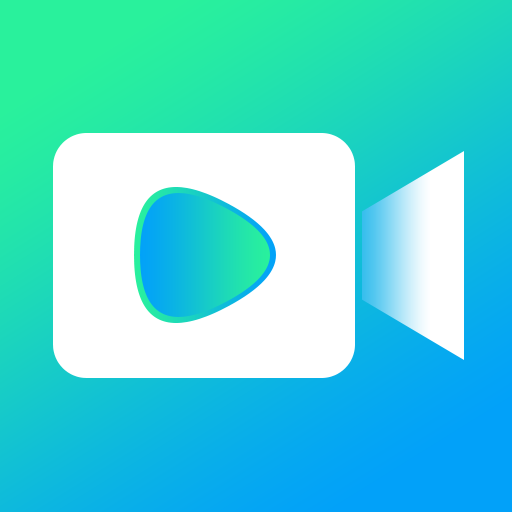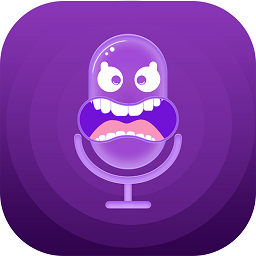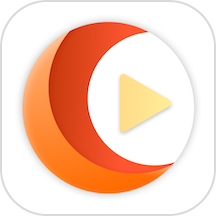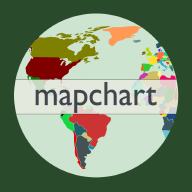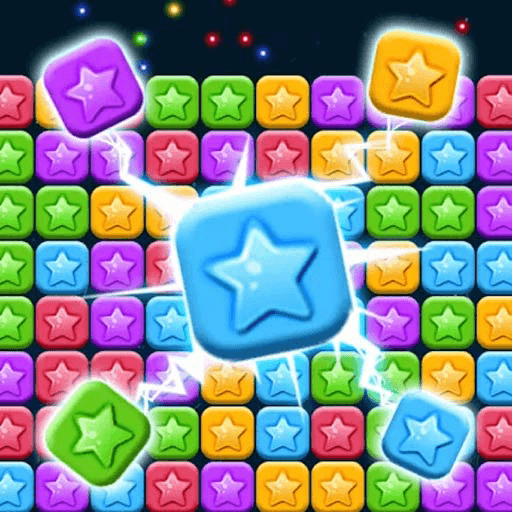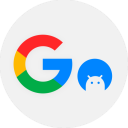IE浏览器主页设置教程:轻松几步,打造你的个性化首页!
作者:佚名 来源:未知 时间:2024-12-21
在数字化时代,Internet Explorer(简称IE)浏览器作为许多用户的早期网络伙伴,至今仍在某些特定环境或旧版系统中发挥着作用。尽管市面上涌现了众多现代化浏览器,但掌握IE浏览器的基本设置,尤其是如何设置主页,对于维护个人上网习惯和效率依然至关重要。本文将为您详细讲解如何在IE浏览器中设置主页,确保您每次打开浏览器时都能迅速访问到心仪的起始页面。
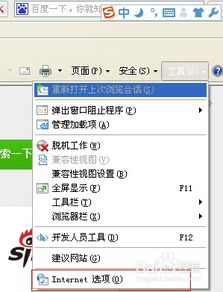
一、了解主页的概念
主页,通常指浏览器启动时默认打开的第一个网页。它可以是搜索引擎、新闻网站、个人博客等,根据个人喜好和需要而定。设置主页的目的是为了方便用户快速开始浏览,避免每次都手动输入网址或点击书签。
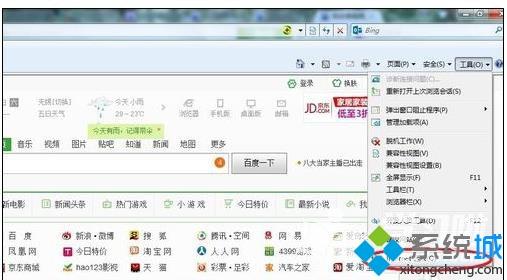
二、准备工作
在开始设置之前,请确保您已安装并运行着IE浏览器。同时,为了安全起见,建议您以管理员身份运行IE(右击IE图标,选择“以管理员身份运行”),这样可以避免权限不足导致的设置失败。
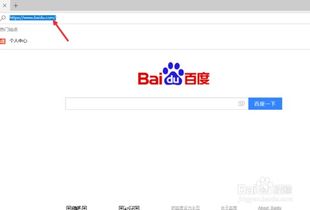
三、直接设置主页
方法一:通过“Internet 选项”设置
1. 打开IE浏览器:双击桌面上的IE图标或从开始菜单中找到并打开。
2. 进入“Internet 选项”:点击浏览器右上角的齿轮图标(设置菜单),选择“Internet 选项”。
3. 设置主页:在弹出的“Internet 选项”窗口中,切换到“常规”选项卡。在“主页”栏下,您会看到当前设置的主页地址。若要更改,只需删除现有地址并输入您希望设置为主页的新网址,然后点击“应用”和“确定”按钮保存更改。
方法二:使用主页按钮快速设置
部分版本的IE浏览器在工具栏上提供了“主页”按钮,您可以直接点击该按钮旁边的小箭头或下拉菜单,选择“添加或更改主页”,然后按照提示输入新的主页地址并保存。
四、高级设置:多主页与启动页
虽然IE浏览器原生不支持同时设置多个主页,但您可以通过一些技巧实现类似效果,如使用启动页服务或书签管理工具。
使用启动页服务
1. 选择一个启动页服务:网上有许多免费的启动页服务,它们允许您创建一个包含多个链接的个性化页面。
2. 创建启动页:在选定的服务网站上注册账号,并根据提示设计您的启动页。可以添加搜索引擎、常用网站链接等。
3. 设置为主页:完成启动页的设计后,将其网址设置为IE的主页。这样,每次打开IE时,您都会看到一个包含多个链接的启动页,方便快速访问。
利用书签管理工具
如果您习惯使用书签(或收藏夹),可以将常用的网站添加到书签中,并通过书签栏快速访问。虽然这不是直接设置多个主页,但也能达到类似的效果。
五、确保设置生效
完成主页设置后,务必关闭并重新打开IE浏览器,以验证设置是否生效。如果设置后仍然显示旧的主页或空白页,可能是以下原因:
1. 缓存问题:尝试清除IE浏览器的缓存和Cookie。在“Internet 选项”的“常规”选项卡中,点击“删除”按钮,选择“临时Internet文件和网站文件”以及“Cookie和网站数据”,然后点击“删除”。
2. 恶意软件:某些恶意软件可能会更改您的浏览器设置。使用安全软件进行全盘扫描,确保系统干净无病毒。
3. 策略限制:如果您是在企业或学校网络环境中使用IE,可能存在组策略限制,导致无法更改主页设置。此时,需要联系网络管理员寻求帮助。
六、其他注意事项
定期更新浏览器:虽然IE浏览器已不再是最新的浏览器产品,但微软仍会定期发布安全更新。确保您的IE浏览器是最新版本,以减少安全风险。
考虑使用更现代的浏览器:虽然本文专注于IE浏览器的主页设置,但考虑到IE浏览器的市场份额和功能性逐渐下降,建议您考虑迁移到更现代、更安全的浏览器,如Microsoft Edge、Google Chrome或Mozilla Firefox等。这些浏览器不仅提供了更丰富的功能和更快的浏览速度,还支持更多的现代网页标准和安全措施。
备份重要数据:在进行任何浏览器设置更改之前,建议您备份书签、密码等重要数据。这样,在出现问题时,可以快速恢复。
七、总结
通过本文的详细介绍,相信您已经掌握了在IE浏览器中设置主页的方法。无论是通过“Internet 选项”直接设置,还是利用启动页服务实现多主页效果,都能让您的上网体验更加便捷和高效。同时,也建议您关注浏览器的更新和安全问题,确保您的网络环境始终安全、可靠。
最后,虽然IE浏览器在过去曾陪伴我们度过了许多时光,但随着技术的不断进步,选择更现代、更安全的浏览器将是未来的趋势。希望本文能为您在IE浏览器设置主页的过程中提供帮助,也期待您在未来的网络旅程中拥有更加美好的体验。
- 上一篇: 《手指》一文的核心内容解析:丰子恺笔下
- 下一篇: 如何查看淘宝支付宝十年账单